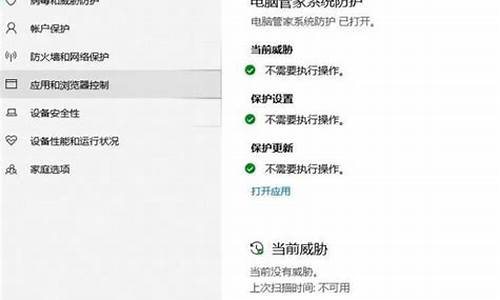怎么将电脑系统安装到u盘-电脑系统怎样装到u盘里
1.怎样用U盘装系统
2.怎么把系统装在u盘里?
3.网上的系统下载到u盘怎么不能装|从网上下过系统到u盘怎么安装
4.怎样用U盘用做系统安装盘
怎样用U盘装系统

用U盘装XP/WIN7/WIN8系统,分为以下4个步骤:
1.制作U盘启动盘。这里推荐老毛桃U盘启动盘制作工具,在网上一搜便是。
2.U盘启动盘做好了,我们还需要一个GHOST文件,可以从网上下载一个ghost版的XP/WIN7/WIN8系统,或你自己用GHOST备份的系统盘gho文件,复制到已经做好的U盘启动盘内即可。
3.设置电脑启动顺序为U盘,根据主板不同,进BIOS的按键也各不相同,常见的有Delete,F12,F2,Esc等进入 BIOS,找到“Boot”,把启动项改成“USB-HDD”,然后按“F10”—“Yes”退出并保存,再重启电脑既从U盘启动。
有的电脑插上U盘,启动时,会有启动菜单提示,如按F11(或其他的功能键)从U盘启动电脑,这样的电脑就可以不用进BIOS设置启动顺序。
4.用U盘启动电脑后,运行老毛桃WinPE,接下来的操作和一般电脑上的操作一样,你可以备份重要文件、格式化C盘、对磁盘进行分区、用Ghost还原系统备份来安装操作系统。
怎么把系统装在u盘里?
把系统装在U盘里,用一键u盘安装操作系统可以忘掉没有光驱无法安装操作系统的烦恼了整个过程都是在硬盘里读取数据,所以在安装速度上比用光盘安装快很多。操作按照下面步骤进行即可:
第一步:制作前准备及注意事项
1.下载一键U盘装系统软件:立即下载一键U盘装系统工具(注意:电脑内存不能小于512MB;U盘的容量最好不小于1GB;)
2.准备要安装的GHOST系统,没有系统,可在百度上win7或xp或win8等搜索下载。
第二步:安装一键U盘装系统软件制作启动盘(注意:是把软件安装在电脑中任意一个盘中,不是安装在U盘中)
安装完成后,双击打开一键软件,画面如下图,插入移动存储设备,点击“一键制作usb启动盘”按钮后便开始制作启动盘(注意 操作前备份U盘重要数据)
等待片刻提示制作成功即可。如下图。
注意:由于U盘系统文件隐藏,打开u盘后会发现里面没有什么文件。不要担心此时没有制作成功,可以点击软件界面上的“模拟启动”按钮进行测试是否成功。如出现下图界面,说明制作成功。
第三步:检查电脑上是否有系统文件
如果没有系统,到百度上根据需要自己搜索下载,已经下载完成或者自己有系统,继续下一步即可。
特别提醒:把系统放在D盘或者E盘的根目录下;需要为其他电脑装系统可以把系统文件复制到U盘中即可。
第四步:重启电脑,进入bios设置菜单,设置USB为第一启动盘(如何设置请看下面方法)(提示:请先插入U盘后,开机设置启动项)
常见的两种设置方法:(推荐使用第一种,用快捷键启动)
第一种:开机直接启动热键进入U盘系统
第二种:开机设置BIOS后,进入U盘系统
下图为BIOS界面:
第五步:进入U盘系统启动菜单界面
在启动菜单中选择win2003PE或win8pe,然后按回车键进入。
PE启动中,启动过程中会出现下面的界面,部分老电脑可能会需要1到2分钟等待。
第六步:进入WindowsPE中开始恢复系统
新电脑或新硬盘,需要分区后才能装系统,(查看分区的办法)如果不是可以直接打开“一键工作室PE装机。如下图
选择要恢复的系统文件,选择完后点击确定,如下图
确定是否恢复系统,下图所示:选择是
恢复完成后重启计算机,将进入系统自动重装过程,只需等待即可。
网上的系统下载到u盘怎么不能装|从网上下过系统到u盘怎么安装
相信很多人都知道U盘安装系统方法,于是就自己买了U盘,然后把网上的系统下载到U盘,就拿去装系统,然后发现不能装,这是为什么?网上的系统下载到U盘怎么不能装?要用U盘装系统,我们需要把U盘制作成启动盘,比如可以用大制作成pe启动盘,或者用UltraISO把系统镜像写入U盘,直接下载到U盘是不能装的,下面跟大家介绍网上下的系统怎么用U盘安装的方法。
安装须知:
1、如果是新电脑或电脑系统无法启动,制作U盘启动盘需要借助另一台可用的电脑
2、电脑的运行内存2G就安装32位系统,运行内存4G以上就安装64位系统
3、系统放到U盘有两种方法,一种是直接刻录到U盘,一种是本文介绍的放到U盘pe里
相关教程:
u盘直接安装原版win7系统(直接刻录安装)
怎么用软碟通u盘安装win7系统(直接刻录安装)
uefipe下安装win10系统教程
系统崩溃进pe备份C盘桌面数据方法
一、安装准备工作
1、系统下载:萝卜家园win7系统下载
2、4G及以上U盘:如何制作大u盘启动盘
二、U盘启动设置:怎么设置开机从U盘启动(包含不同电脑启动热键)
三、网上下载系统到U盘安装步骤如下
1、根据安装准备中教程将U盘制作成启动盘,然后将下载完的系统比如win7iso文件复制到U盘的GHO目录下,iso无需解压;
2、在需要安装系统的电脑上插入大U盘,重启后不停按F12或F11或Esc等快捷键打开启动菜单,选择U盘选项回车,比如GeneralUDisk5.00,不支持这些启动键的电脑查看第二点设置U盘启动方法;
3、从U盘启动后进入到这个界面,通过方向键选择02选项回车,也可以直接按数字键2,启动pe系统,无法进入则选择03旧版PE系统;
4、这时候会进入到pe系统中,不用分区的朋友直接执行第6步,如果需要重新分区,需备份所有数据,然后双击打开DG分区工具,右键点击硬盘,选择快速分区;
5、设置分区数目和分区的大小,一般C盘建议35G以上,如果是固态硬盘,勾选“对齐分区”执行4k对齐,点击确定,执行硬盘分区过程;
6、硬盘分区之后,打开大一键装机,映像路径选择系统iso文件,此时工具会自动提取gho文件,点击下拉框,选择win7.gho文件;
7、接着点击“还原分区”,选择系统安装位置,一般是C盘,如果不是显示C盘,可以根据“卷标”或磁盘大小选择,点击确定;
8、此时弹出提示框,勾选“完成后重启”和“引导修复”,点击是执行系统安装过程;
9、转到这个界面,执行系统安装到C盘的操作,这个过程需要5分钟左右,耐心等待即可;
10、之后电脑会自动重启,此时拔出U盘,不拔除也可以,之后会自动重新启动进入这个界面,进行装系统驱动和系统配置过程;
11、整个安装过程5-10分钟,最后重启进入全新系统桌面,系统就安装好了。
网上系统直接下载到U盘是不能装系统的,我们需要将U盘制作成启动盘,再把系统放到启动U盘中,或者直接刻录到U盘,才可以装系统。
怎样用U盘用做系统安装盘
制作启动盘请参考以下方法;
①一个有Windows系统的电脑(制作启动盘用)
②一个4G以上的U盘
③Windows10系统包
④软碟通UltraISO软件
1、下载完成后就可以开始安装:
2、接受协议,点击“下一步”:
3、选择默认安装路径即可,点击“下一步”:
4、选择默认选项即可,点击“下一步”:
5、点击“安装”:
6、安装完成:
7、打开刚才安装的UltraISO软件(Windows7系统下需要右击UltraISO图标选择以管理员身份运行),点击“继续试用”即可:
8、现在开始制作U盘版系统盘
①打开软碟通软件插上您的U盘
②打开您的系统镜像文件。就是准备工作时候需要到微软下载的那个。
③点击启动----写入硬盘映像
④在硬盘驱动器里选择您的U盘。
⑤点击写入,就开始制作了。
⑥耐心等待:
⑦成功啦,您现在拥有一个U盘版的系统盘啦。
按照以上步骤,windows 10镜像的U盘启动盘就制作完成了
声明:本站所有文章资源内容,如无特殊说明或标注,均为采集网络资源。如若本站内容侵犯了原著者的合法权益,可联系本站删除。